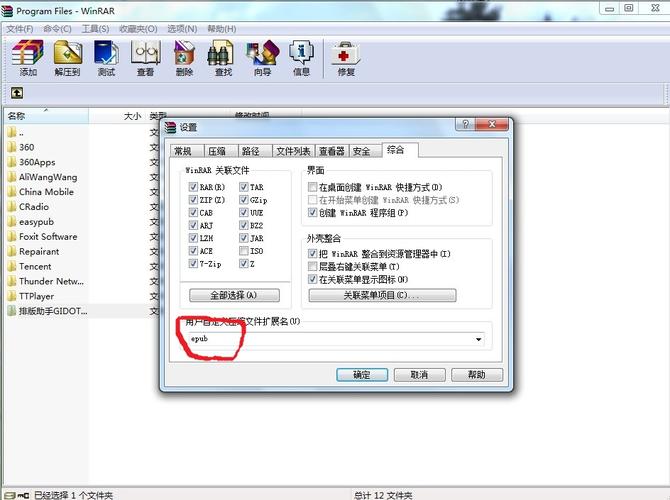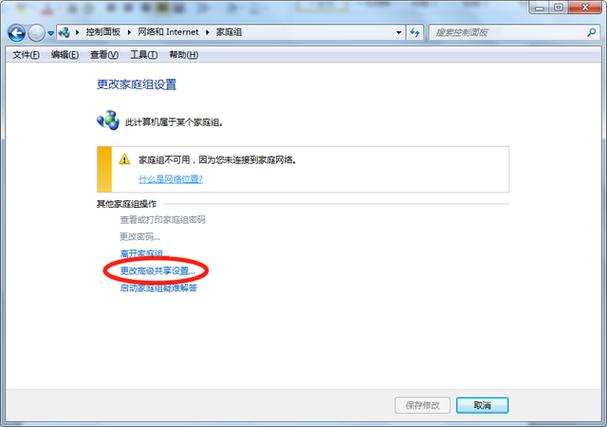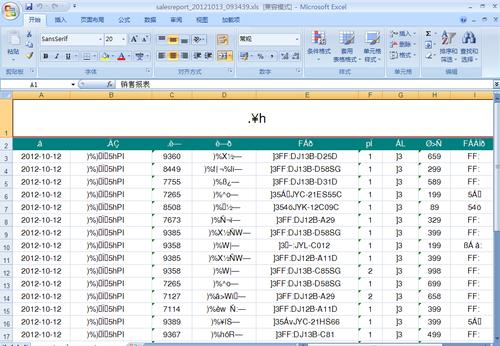精简版win7电脑密码忘记怎么解开?
答具体方法如下

方法一:安全模式解决忘记开机密码问题
1.重新启动win7系统,在启动的时候按下F8进入电脑的安全模式。
2.选择第三个“带命令行的安全模式”然后会跳出一个窗口——“Command Prompt”,这个就是用来执行命令的窗口。

3.在提示符窗口中输入“net user asd/add”,然后按下回车键。等到出现管理员选项的时候,输入“net localgroup administrators asd/add”,然后再次按下回车键。将电脑重启,在进入系统的时候选择asd用户。
4.在电脑进入桌面以后,点击“开始”里面的“控制面板”,然后在“控制面板”中找到“用户账号”,选择“忘记密码的用户”,再点击“删除密码”,这样就能够把您忘记的密码删除掉了。
方法二:利用PE盘来启动电脑

这是一个利用PE盘内的工具箱来对电脑进行修复的方法,您也可以利用U盘在里面放置启动盘来进行操作。
在开机的时候进入BIOS模式,然后选择利用光驱或者U盘启动电脑。插上U盘或者PE盘,在电脑进入PE界面以后,找到“运行WINDOWS登陆密码破解”这一启动项,然后点击它,在这个启动项里面就包含了“一键清除密码”这一功能,点击这个功能,您就能把当前忘记的开机密码清除干净了。
方法三:利用quick batch file comiler来清除密码
win7电脑密码忘记怎么解开?
打开运行
按下快捷键“win+R”打开运行窗口,输入mmc.exe,点击确认。
点击文件
进入新窗口之后,点击“文件”选项中的“添加/删除管理单元”。
打开本地用户和组
接着在左侧的菜单栏中找到并打开“本地用户和组”,点击“添加”“完成”按钮,最后点击“确定”保存。
设置密码
打开本地用户和组选项中的用户文件夹,使用鼠标右键单击选择“设置密码”选项,这样不需要原始密码也可以设置新的密码了。
win7旗舰版开机密码忘记了,如何开机?
win7旗舰版忘记开机密码,开机的方式如下:
1、重启电脑后,按住F8,等电脑屏幕上出现了高级启动选项界面,找到“带命令提示符的安全模式”按回车确定进入。
2、点击“Administrator”,通常未改名的账户名应该叫admin,也有自命名过的,因人而异的操作。
3、进入安全模式界面,输入net user (自定义名称) /add,按下回车键。
4、继续输入net localgroup administrators (自定义名称) /add,按下回车键确定。
5、在命令显示成功后,再继续输入shutdown /r /t 5 /f,按下回车键确定。
6、最后将电脑重启后,选择刚刚设置过的账号就可以进入了。
忘记开机方法有很多,最简单的办法如下:
1、启动Win7旗舰版系统,在开机前按下键盘上的F8,在出现的Windows高级启动选项界面中,用键盘上的“”键,选中“带命令提示符的安全模式”,同时按下键盘上的Enter键(回车键)。
2、在出现的账号选择窗口中点击“Administrator”。
3、进入带命令提示符的安全模式后,会弹出管理员模式的命令提示符窗口,在命令提示符窗口中输入netuserSmile/add,按下键盘上的回车键,就完成了增加用户操作。记住中间有空格。
4、再在命令提示符窗口中输入netlocalgroupadministratorsSmile/add,就完成了升级管理员的操作。
5、在命令提示符窗口中输入shutdown/r/t5/f,按下键盘上的回车键,重新启动计算机。
6、按下回车键后,系统会提示在一分钟内注销计算机窗口,重新启动计算机完成后,选择Smile账号。
7、进入Smile账号后,点击“开始”“控制面板”→“添加或删除用户帐户”→选择要删除的忘记开机密码的用户→点击“删除密码”即可。
到此,以上就是小编对于win7电脑登陆密码忘了怎么办啊的问题就介绍到这了,希望介绍的3点解答对大家有用,有任何问题和不懂的,欢迎各位老师在评论区讨论,给我留言。

 微信扫一扫打赏
微信扫一扫打赏